Win11怎么添加打印機(jī)?Windows11系統(tǒng)添加打印機(jī)步驟
更新日期:2023-09-22 07:59:00
來(lái)源:系統(tǒng)之家
最近一段時(shí)間有很多朋友用上了裝windows11系統(tǒng)的電腦設(shè)備,但是對(duì)于新的win11系統(tǒng),許多人都不是很熟悉,不知道怎么添加打印機(jī),這種影響工作的問(wèn)題很要緊,系統(tǒng)之家小編今天就來(lái)給大家解答windows11電腦怎么添加打印機(jī),具體操作步驟如下。
windows11系統(tǒng)添加打印機(jī)步驟
1、首先我們點(diǎn)擊菜單欄,然后在彈出的窗口上打開(kāi)設(shè)置。
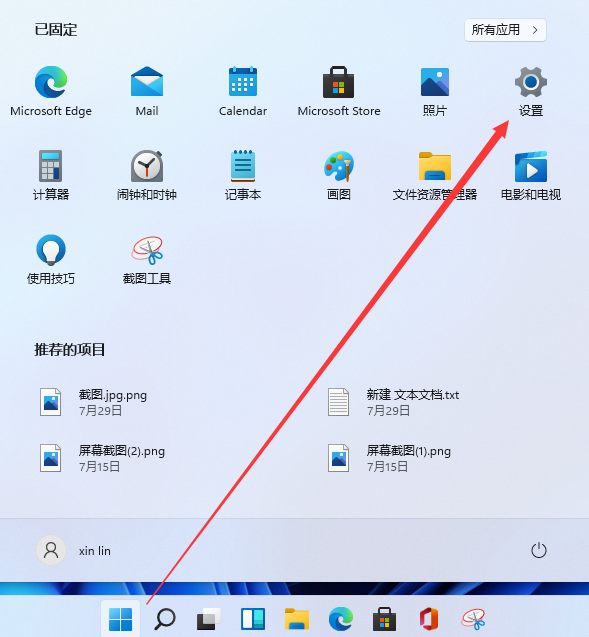
2、然后點(diǎn)擊藍(lán)牙和其它設(shè)備。
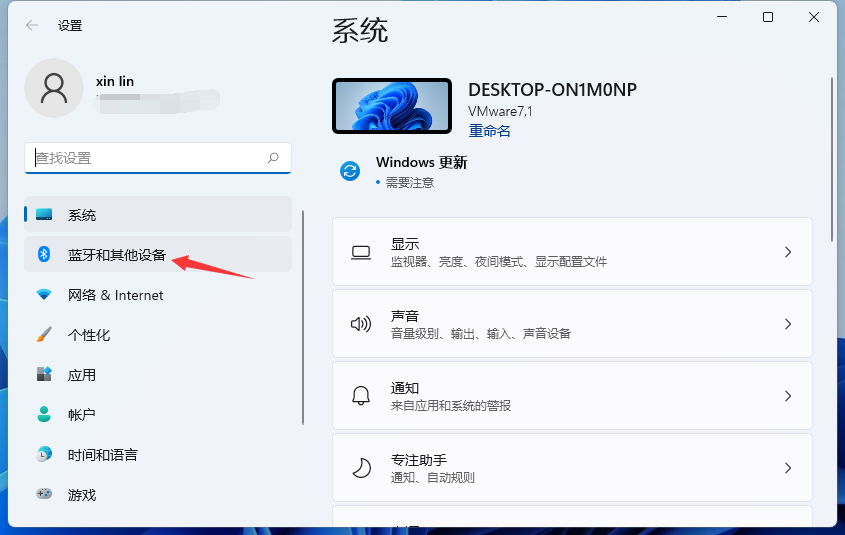
3、點(diǎn)擊添加打印機(jī)在左側(cè)找到打印機(jī)和掃描儀選項(xiàng),并點(diǎn)擊右邊的添加打印機(jī)和掃描儀。
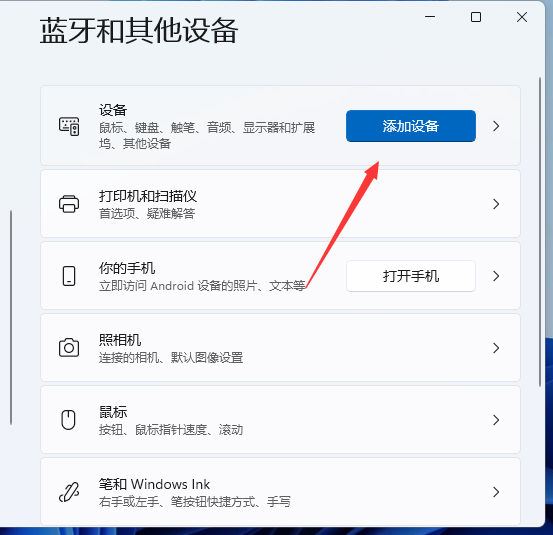
4、添加后出現(xiàn)我想要的打印機(jī)不在列表中的字樣,然后我們點(diǎn)擊手動(dòng)添加。
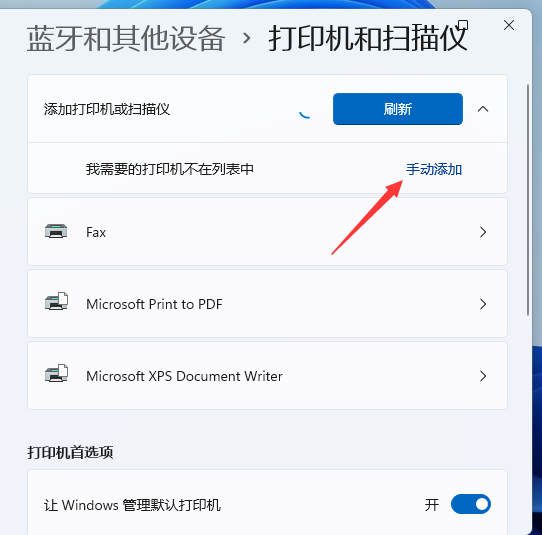
5、點(diǎn)擊完之后輸入打印機(jī)的名字,或者按照照片上的其他方法進(jìn)行添加。

以上就是系統(tǒng)之家小編給大家分享的windows11電腦添加打印機(jī)設(shè)備的詳細(xì)方法,有任何的有關(guān)電腦使用方面的問(wèn)題都可以在本站找到解決方法。
- monterey12.1正式版無(wú)法檢測(cè)更新詳情0次
- zui13更新計(jì)劃詳細(xì)介紹0次
- 優(yōu)麒麟u盤(pán)安裝詳細(xì)教程0次
- 優(yōu)麒麟和銀河麒麟?yún)^(qū)別詳細(xì)介紹0次
- monterey屏幕鏡像使用教程0次
- monterey關(guān)閉sip教程0次
- 優(yōu)麒麟操作系統(tǒng)詳細(xì)評(píng)測(cè)0次
- monterey支持多設(shè)備互動(dòng)嗎詳情0次
- 優(yōu)麒麟中文設(shè)置教程0次
- monterey和bigsur區(qū)別詳細(xì)介紹0次
周
月











